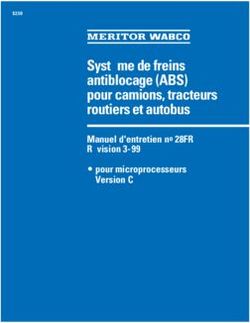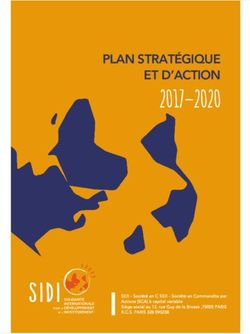NOUVEAUTÉS DE MASTERCAM 2020 - Juin 2019
←
→
Transcription du contenu de la page
Si votre navigateur ne rend pas la page correctement, lisez s'il vous plaît le contenu de la page ci-dessous
NOUVEAUTÉS DE MASTERCAM 2020
Juin 2019
© 2019 CNC Software, Inc. – Tous droits réservés.
Logiciel: Mastercam 2020
CONDITIONS D'UTILISATION
L'utilisation de ce document est subordonnée au contrat de licence Utilisateur Final Mastercam. Le contrat de licence
Utilisateur Final Mastercam (en anglais) peut également être trouvé à :
http://www.mastercam.com/companyinfo/legal/LicenseAgreement.aspx
Vérifiez de bien avoir les dernières informations!
Des informations ont pu changer ou être ajoutées depuis que ce document a été édité. La dernière version de ce
document est fournie avec Mastercam ou peut être obtenue auprès de votre distributeur local. Un fichier ‘Lisez moi’
(ReadMe.PDF) – installé avec chaque version - inclut les dernières informations sur les fonctionnalités et améliorations
de Mastercam.
iiTABLE DES MATIÈRES
Introduction 9
Nouveautés de cette version 9
Masters of CAM™ 9
Avertissement OpenCL 9
Ressources Mastercam 10
Nous Contacter 10
Améliorations générales 11
Améliorations à l'Analyse 11
Analyse d'Entité 11
Vérification des Solides 13
Information de volume des maillages fermés 14
Améliorations apportées au Chaînage 14
Chaînage d’entités tangentes 15
Désélection et Précédent 15
Chainage solide 15
Bossages et Creux 16
Convertir en arêtes et Convertir en boucles 17
Options de sélection de face 18
Arêtes liées 19
Autres améliorations 19
Chaînage Filaire 20
Autres améliorations 20
Améliorations à Code Expert 21
Meilleur support de sortie Multi-flux 21
Nouvelles fonctions de recherche 22
Onglets du ruban contextuel 22
Effacement d'entités référencées 24
iiiImportation de fichiers 26
Import des cotations 3D 26
Export STL 26
Améliorations du support des fichiers 26
Support graphique 27
Fichiers de définitions de machine et de composants 27
Emplacements des répertoires Mastercam 27
Améliorations au Simulateur Mastercam 28
Positionnement de plateau tournant 30
Ajouter Modèle 31
Position 31
Couches 31
Paramètres d'attributs 32
Gestionnaire de Plans 32
Affichage persistant du Plan 32
Trouver un plan 33
Origine automatique 33
Améliorations au repère de plan 34
Afficher Repères 36
Améliorations à la sélection 37
Paramètres AutoCurseur® renommés en Paramètres de sélection 37
Centre de Face 37
Sélection tangente 38
Configuration du Système 39
Mise en valeur de chaine 39
Options de couleur 39
Vue transparente 41
Gestionnaire de Parcours d'outil 41
Mise en valeur de la Géométrie 41
Dépendances 42
ivAutres améliorations 42
Améliorations en Conception 44
Edition de Surface et Edition de Spline 44
Sélection de multiples noeuds et points de contrôle 44
Contrôle du repère 44
Analyse de courbure 44
Table de trous 45
Sélection 46
Affichage et Position 46
Rapport 46
Polices TrueType® 46
Améliorations à la Préparation du Modèle 47
Ajouter historique 47
Aligner sur Face 47
Déplacer feature 47
Power Surface 48
Améliorations aux Solides 49
Booléen 49
Trou solide 49
Affectation de couleurs 50
Associativité 50
Nouveaux contrôles de sélection 51
Entrée de chanfrein supérieur 51
Améliorations filaires 52
Améliorations aux Courbes 52
Courbe toutes arêtes 52
Courbe Isoparamétrique 52
Courbe de Section 53
Diviser 53
Fonctions de Limitation 53
vAutres améliorations 53
Améliorations en Fraisage 55
Outils Accelerated Finishing™ 55
Propriétés additionnelles en catalogue 56
Améliorations à la création de trou 57
Définition de parcours d'outil de Trou 58
Améliorations 2D 60
Affichage avancé du parcours d'outil 60
Remplacement du diamètre de la géométrie 60
Passes à vide et recouvrement 61
Améliorations 3D 61
Support de Courbes 61
Déplacement de géométrie d’usinage 62
Nouveau parcours d'outil de Lissage 3D 63
Stratégie de décalage 64
Silhouette 65
Limitation d'outil 66
Améliorations de profondeur Z 67
Améliorations Multi-axes 68
Ebavurage 68
Fraisage en roulant 68
Autres améliorations 69
Améliorations en Tournage 70
Outils 3D 70
Conception de plaquette 71
Conception de porte-outil 72
Filtres pour plaquettes et porte-outils 72
Améliorations des définitions des pinces 74
Améliorations Fraisage-Tournage 77
Déroulement amélioré de la configuration de machine 77
viNouvelle page de Configuration de machine 77
Nouvelle Bibliothèque de composants d'outil et nouveau Positionneur d’outil 78
Nouvelle interface pour les définitions de machines locales 81
Amélioration au post-processeur 82
Améliorations MPBin 82
Améliorations au post-processeur MP 82
Support amélioré de langue de texte de post processeur 82
Support amélioré d’encodage UTF-8 des post-processeurs MP 83
viiNouveautés de Mastercam 2020—Introduction
INTRODUCTION
Bienvenue dans Mastercam 2020! Mastercam 2020 offre de nouvelles fonctions et produits conçus pour apporter
vitesse et efficacité à vos fabrications.
Nouveautés de cette version
Voici une liste non exhaustive de quelques nouveautés de cette version de Mastercam 2020, en particulier les
nouveaux parcours d'outil et fonctionnalités améliorées.
l "Nouveau parcours d'outil de Lissage 3D" en page 63
l "Table de trous" en page 45
l "Outils 3D" en page 70
l "Filtres pour plaquettes et porte-outils" en page 72
l "Déroulement amélioré de la configuration de machine" en page 77
Masters of CAM™
En tant que logiciel de FAO le plus utilisé dans le monde, Mastercam dispose d’une vaste communauté d’utilisateurs
autour du globe. Il est de notre intention d'influencer cette combinaison d’énergie et d’intelligence pour notre
bénéfice mutuel. C'est le coeur de notre nouvelle initiative ‘Masters of CAM’.
Au cours des prochaines semaines, mois et années, nous collecterons des histoires, des
conseils, des astuces et des solutions auprès de toute la communauté Mastercam. Tout le
monde pourra participer.
Nous collecterons autant de bonnes idées que possible pour rester concurrentiel sur un
marché croissant. Quelques idées aideront à la productivité de votre atelier. Quelques
idées inspireront de la créativité. Et quelques idées pourront orienter le développement
futur du logiciel. Nous connaissons beaucoup d’utilisateurs futés de Mastercam, et nous sommes tous plus futés quand
nous travaillons ensemble.
Notre programme ‘Masters of CAM’ se développera au cours du temps. Visitez MastersofCAM.com et voyez les choses
étonnantes qui peuvent être réalisées! Puis partagez votre histoire avec nous.
Avertissement OpenCL
Quand vous lancez Mastercam 2020, vous pouvez recevoir un message d'avertissement au sujet des besoins
minimum du système pour OpenCL™. Si vous recevez ce message d'avertissement, cela signifie que la carte vidéo de
votre ordinateur ne supporte pas OpenCL.
9Nouveautés de Mastercam 2020—Introduction
Pour Mastercam 2020 cependant, vous pouvez poursuivre et lancer Mastercam. Mais pour les futures versions de
Mastercam, il vous faudra peut être utiliser une carte graphique supportant OpenCL. Pour plus d'informations sur cet
avertissement, un dépannage ou la mise à jour de vos pilotes, voir la base de connaissance Mastercam
(https://kb.mastercam.com/).
Ressources Mastercam
Améliorez votre expérience Mastercam en utilisant les ressources suivantes:
l Documentation Mastercam—Mastercam installe un certain nombre de documents utiles pour votre version de
logiciel dans le répertoire Documentation de l’installation Mastercam 2020
l Aide Mastercam—Accédez à l’aide Mastercam en sélectionnant Aide, Sommaire dans l’onglet Fichier ou en
appuyant sur [Alt+H] au clavier.
l Revendeur Mastercam— Votre revendeur local Mastercam peut répondre à la plupart des questions que vous
vous posez sur Mastercam.
l Support Technique— Le département de Support Technique (+1 860-875-5006 ou support@mastercam.com)
est ouvert du lundi au vendredi de 8:00 du matin à 17:30, heure de la côte est des Etats unis.
l Auto formations Mastercam— Nous proposons une série d'auto-formations pour aider les utilisateurs
enregistrés à se familiariser avec les fonctionnalités de Mastercam. Visitez notre site web, ou sélectionnez Aide,
Auto formations dans l’onglet Fichier de Mastercam pour voir les dernières publications.
l Université Mastercam—L’université Mastercam est une plate-forme d'études en ligne accessible qui donne accès
24/7 aux formations Mastercam. Tirez profit de plus de 180 videos pour maîtriser votre formation à votre
propre rythme et mieux vous préparer à l'utilisation de Mastercam. Pour plus d'informations sur l'Université
Mastercam, contactez votre revendeur Mastercam, visitez university.mastercam.com, ou envoyez un mail à
training@mastercam.com.
l Communautés en ligne—Vous pouvez trouver un grand nombre d'informations sur le site
www.mastercam.com.
l Suivez nous sur Facebook (www.facebook.com/Mastercam), Twitter (twitter.com/Mastercam), et
Instagram (www.instagram.com/mastercamcadcam/) pour connaître les dernières informations
techniques et nouveautés Mastercam.
l Voir Mastercam en action sur YouTube (www.youtube.com/user/MastercamCadCam).
l Pour plus d’informations sur CNC Software, Inc., pour trouver un travail ou un contrat, ou pour
contacter des personnes utilisant Mastercam, visitez nous sur LinkedIn
(www.linkedin.com/company/cnc-software/).
l Les utilisateurs enregistrés peuvent rechercher des informations ou poser des questions (en anglais)
sur le forum Web Mastercam, forum.mastercam.com, ou utiliser la base de connaissances
kb.mastercam.com.
Nous Contacter
Pour toute question concernant la documentation Mastercam en français, veuillez contacter l'importateur européen
CAM Distribution par e-mail à infos@mastercam.fr.
10Nouveautés de Mastercam 2020—Améliorations générales
AMÉLIORATIONS GÉNÉRALES
Voici la liste des améliorations générales apportées à Mastercam 2020. Ceci inclut les améliorations à la sélection et
aux autres fonctions non spécifiques à un produit.
Améliorations à l'Analyse
Liste des améliorations apportées aux fonctions d'Analyse, situées dans l'onglet Accueil.
Analyse d'Entité
L’Analyse d'entité inclut maintenant des informations supplémentaires au sujet de la géométrie et des opérations
associées. Cliquez sur le bouton Association dans le dialogue Analyse des Propriétés pour vérifier l'association avec
un solide, un parcours d'outil, avec des plans, avec une cotation, avec des annotations 3D ou avec un groupe. Ce
bouton s'affiche si l'entité analysée a une géométrie ou des opérations associées.
11Nouveautés de Mastercam 2020—Améliorations générales
Dans les versions précédentes, les données MBD affichées par l’analyse d'entité étaient limitées au nom, type, entité
référencée et information de présentation graphique. Dans Mastercam 2020, l’analyse d'entité inclut également les
données sémantiques de la pièce, telles que les valeurs de tolérance et les sous-types.
L’analyse d'entité inclut également un bouton Inverser, permettant d’inverser les points de début et de fin de la ligne,
spline ou arc sélectionné.
12Nouveautés de Mastercam 2020—Améliorations générales
Vérification des Solides
La vérification des solides contrôle maintenant les arêtes tolérantes et présente un rapport plus détaillé dans le
dialogue de vérification pour vous aider à localiser les problèmes potentiels de la pièce. La boîte de dialogue affiche
également une liste des erreurs, même si les entités ne sont pas toutes affichées.
Mastercam 2019 Mastercam 2020
13Nouveautés de Mastercam 2020—Améliorations générales
Information de volume des maillages fermés
Le dialogue de Propriétés de maillage polygonal inclut maintenant un bouton Propriétés. Il ouvre le dialogue de
Propriétés du solide où vous pouvez consulter ce qui suit:
l Volume solide et masse selon la densité définie
l Centre de gravité
l Moment d'inertie par rapport à un axe sélectionné.
De plus, vous pouvez enregistrer les informations solides dans un fichier.
Améliorations apportées au Chaînage
Des améliorations ont été apportées au chaînage et au dialogue de Chainage de Mastercam 2020. Cela inclut:
l Disposition améliorée du dialogue de Chainage en mode 3D Filaire et en mode Solide.
l Amélioration de l’affichage des chaînes et du comportement, grâce à de nouveaux paramètres de configuration
de couleur et de style de ligne.
l La flèche de développement du coin supérieur gauche du dialogue de Chainage a été supprimée et ses
paramètres déplacés dans le dialogue principal.
14Nouveautés de Mastercam 2020—Améliorations générales
Chaînage d’entités tangentes
Vous pouvez maintenant chainer automatiquement des entités tangentes ou des arêtes tangentes en maintenant
enfoncée la touche [Maj] tout en sélectionnant une entité ou une arête. Chaînez des entités ou des arêtes tangentes
à une bifurcation en maintenant enfoncée la touche [Maj] tout en sélectionnant une flèche de chaine, le bouton
Précédent ou le bouton Suivant. Contrôlez l’angle utilisé pour déterminer la tangence entre entités en utilisant la
nouvelle option Tolérance de chainage de tangence.
Désélection et Précédent
Le bouton Désélection enlève maintenant la dernière chaîne sélectionnée plutôt
que la dernière entité d'une chaîne d'arêtes liées en mode solide. Le
comportement de Désélection et Tout Désélectionner a été amélioré pendant
le chaînage guidé en mode 3D Filaire.
Un nouveau bouton, Précédent, enlève une bifurcation ou une entité quand
vous créez une chaîne d'arêtes liées en mode solide. Cliquer sur ce bouton
déplace l'extrémité d’une chaine d’arêtes solides au point précédent de bifurcation. En mode 3D Filaire, cliquer sur le
bouton Précédent déplace l'extrémité d'une chaîne au point précédent de bifurcation.
Chainage solide
Les images suivantes décrivent les améliorations apportées au dialogue de Chainage en mode Solide. Voir ci-dessous
les détails des améliorations.
15Nouveautés de Mastercam 2020—Améliorations générales
Mastercam 2019 Mastercam 2020
Bossages et Creux
Deux nouvelles options de sélection sont disponibles dans le dialogue de Chainage:
l Bossages: Sélectionne seulement les bossages sur la face sélectionnée.
l Creux: Sélectionne seulement les creux sur la face sélectionnée. Utilisez le menu déroulant Creux pour filtrer
par creux Borgnes ou Débouchants.
16Nouveautés de Mastercam 2020—Améliorations générales
Convertir en arêtes et Convertir en boucles
Deux nouvelles options, Convertir en arêtes et Convertir en boucles sont disponibles quand vous cliquez-droit sur
une boucle, une face ou une boucle partielle pour la convertir en arêtes ou sur une chaîne de face pour la convertir en
boucles dans le gestionnaire de chaînes.
17Nouveautés de Mastercam 2020—Améliorations générales
Par exemple, après avoir sélectionné Convertir en arêtes, la chaîne de face est convertie en chaîne d'arêtes.
NOTE
Toute associativité est perdue après conversion.
Options de sélection de face
Lors de la sélection des faces en chainage solide, les touches de raccourci suivantes sont disponibles:
l [Maj+clic] pour sélectionner les faces solides tangentes.
l [Alt+clic] pour sélectionner des vecteurs.
l [Ctrl+clic] pour sélectionner des congés solides et/ou trous correspondants.
l [Ctrl+maj+clic] pour sélectionner des features solides similaires.
Vous pouvez également sélectionner par fenêtre des faces solides.
18Nouveautés de Mastercam 2020—Améliorations générales
Arêtes liées
L’option Arête a été supprimée. Arêtes liées a été déplacée et renommée Arêtes. L’option Arêtes combine la
fonctionnalité de Arêtes et Arêtes liées. Ces changements s'appliquent également au dialogue du Gestionnaire de
chaînes.
Autres améliorations
l Vous pouvez maintenant éditer les chaînes solides dans le gestionnaire de chaînes en cliquant-droit sur une
chaîne et en sélectionnant Modifier.
l Quand vous chaînez des arêtes, vous pouvez maintenant débuter une nouvelle chaîne en cliquant sur une arête
qui ne fait pas partie de la chaîne courante.
l Vous pouvez créer des chaines partielles sur de multiples corps solides dans la même session de chaînage.
19Nouveautés de Mastercam 2020—Améliorations générales
Chaînage Filaire
Les images suivantes décrivent les améliorations apportées au dialogue de Chainage en mode Filaire. Voir ci-dessous
les détails des améliorations.
Mastercam 2019 Mastercam 2020
Autres améliorations
l Vous pouvez maintenant ajuster le point de départ des chaînes ouvertes.
l Vous pouvez maintenant débuter une nouvelle chaîne en cliquant sur une entité qui ne fait pas partie de la
chaîne courante.
l Vous pouvez créer de multiples chaines déconnectées dans la même session de chaînage filaire.
l Les boutons Début et Fin sont maintenant disponibles en chaînage partiel.
l Les chaînes avec bifurcations respectent maintenant la position du curseur pour le point de départ.
20Nouveautés de Mastercam 2020—Améliorations générales
Améliorations à Code Expert
Liste des des améliorations apportées à Code Expert.
Meilleur support de sortie Multi-flux
Code Expert inclut plusieurs nouvelles fonctionnalités d’utilisation des fichiers CN multi-flux de Fraisage-Tournage.
l Les nouveaux contrôles permettent de commuter entre vue simple-flux et vue multi-flux sans avoir à relancer
le traitement post-processeur.
l La nouvelle fonction d’alignement de synchros affiche des sorties multi-flux avec synchros ou les codes
d'attente alignés. Vous pouvez également choisir les couleurs utilisées pour mettre en valeur les synchros.
l La nouvelle fonction Tout enregistrer permet d’enregistrer tous les fichiers CN associés à un document multi-
flux au lieu d’avoir à enregistrer chaque fichier individuellement.
21Nouveautés de Mastercam 2020—Améliorations générales
Nouvelles fonctions de recherche
La fonction de recherche dans Code Expert inclut deux nouvelles fonctionnalités:
l Rappelez les recherches précédentes en cliquant sur la flèche à côté du champ Chercher Quoi. Les recherches
précédentes sont enregistrées à chaque session Code Expert.
l Vous pouvez rechercher de la fin vers le début ou du début vers la fin du fichier en cliquant sur le nouveau
bouton Chercher précédent.
Onglets du ruban contextuel
Pour accélérer les changements à la conception de vos pièces, Mastercam 2020 inclut des onglets contextuels en
ruban qui s’affichent quand vous sélectionnez les différents types de géométrie à l'écran. Par exemple, si vous
sélectionnez seulement de la géométrie filaire, un ruban supplémentaire intitulé Sélection filaire affiche les outils
dont vous pourriez avoir besoin pour l’analyse ou l’édition.
Des onglets similaires s’affichent quand vous sélectionnez un solide, une surface, un maillage, ou un mélange de types
de géométrie.
22Nouveautés de Mastercam 2020—Améliorations générales
Vous pouvez personnaliser les outils affichés sur ces onglets en ruban par Fichier, Options, Personnaliser le ruban.
Sélectionnez Onglets d'outil dans la colonne Personnaliser le Ruban sur le côté droit pour voir les onglets de
sélection.
Ajoutez vos propres fonctions aux onglets en ruban, ou enlevez des groupes de fonctions. Pour désactiver ces onglets
contextuels en ruban, décochez la case Outils en haut de la liste de types de géométrie.
23Nouveautés de Mastercam 2020—Améliorations générales
Effacement d'entités référencées
Dans les versions précédentes, Mastercam affichait le dialogue d’entité référencée si la géométrie sélectionnée pour
suppression incluait des références à d'autres entités. Cependant, les actions de ce dialogue étaient limitées à la
suppression de toutes les entités sélectionnées ou seulement les entités non-associatives. De plus, vous ne pouviez
pas localiser la géométrie ou les entités en référence à l'écran.
Pour Mastercam 2020, cette boîte de dialogue a été améliorée de sorte que vous pouvez visualiser et avoir plus de
contrôle sur les suppressions.
Le bouton Afficher les entités associatives affiche une liste de toute la géométrie référencée que vous avez
sélectionnée pour suppression. Le contrôle de style arborescent montre l'association entre la géométrie sélectionnée
et les plans, les solides, les entités ou les parcours d'outil référencés. Vous pouvez redimensionner la boîte de
dialogue pour montrer plus ou moins la liste, comme vous le souhaitez.
Utilisez les flèches [Haut] et [Bas] ou la barre de défilement pour naviguer dans la liste. Si vous sélectionnez une entité
dans la liste, Mastercam la localise à l'écran et met en valeur ses références avec les parcours d'outil, les solides, et les
plans.
24Nouveautés de Mastercam 2020—Améliorations générales
Sélectionnez l’option Afficher seulement les entités associées à l'écran graphique pour simplifier ce qui s'affiche
à l'écran.
Cliquez-droit sur une entité et sélectionnez Isoler pour afficher temporairement seulement cette entité à l'écran,
Analyse pour obtenir plus d'informations, ou Enlever pour l'enlever dans la liste.
25Nouveautés de Mastercam 2020—Améliorations générales
Importation de fichiers
Voici la liste des améliorations apportées en import de fichier dans Mastercam 2020.
Import des cotations 3D
Les annotations 3D des fichiers importés Unigraphics/Siemens NX™, ProE/Creo™, STEP, Inventor et CATIA™ indiquent
maintenant la géométrie référencée. Dans Mastercam 2019, ceci n'était supporté que dans les fichiers STEP importés.
Export STL
Dans les versions précédentes, Mastercam exportait les données STL dans les mêmes unités que celles utilisées dans
la session Mastercam courante. Dans Mastercam 2020, un menu déroulant d’Unité a été ajouté au dialogue
Enregistrer en fichier STL et à la page Configuration/Interfaces du dialogue de Configuration du Système.
Utilisez ce paramètre pour inclure les données d'unité lors de l’export vers les progiciels l'exigeant, par exemple pour
certaines imprimantes 3D.
Améliorations du support des fichiers
l Vous pouvez maintenant importer des fichiers Rhino 6, Solid Edge 2019, Catia V5 R28, et SOLIDWORKS 2019.
l Support des fichiers Spatial 2019 1.0 en import ACIS .SAT et .SAB.
l Support de l’import des systèmes de coordonnées des fichiers .STEP, ProE/Creo, et Unigraphics/NX. Ces
systèmes de coordonnées seront chargés dans Mastercam comme des plans nommés.
l Le fichier ProE/Creo importé a été amélioré, donnant de meilleurs résultats pour la plupart des fichiers, il
permet l’importation des annotations 3D.
26Nouveautés de Mastercam 2020—Améliorations générales
Support graphique
L’option Accélération matérielle a été déplacée de la page Support graphique du dialogue de Configuration
Avancée Mastercam vers le dialogue du Lanceur Mastercam, accessible depuis le menu de démarrage de
Mastercam 2020.
Fichiers de définitions de machine et de composants
Les fichiers de définitions de machine et de composants (*.mcam-mmd, *.mcam-lmd, *.mcam-rmd, *.mcam-wmd, et
*.mcam-gmd) s’ouvrent maintenant directement dans le gestionnaire de définitions de machine ou dans le
gestionnaire de définitions d'armoire en utilisant Windows Explorer ou une ligne de commande. Précédemment, les
fichiers s’ouvraient comme un fichier pièce Mastercam qui exigeait l’ouverture du Gestionnaire de définitions de
machine ou du Gestionnaire de Définitions d'armoire comme étape additionnelle.
Emplacements des répertoires Mastercam
Dans les versions précédentes, Mastercam utilisait les noms et les emplacements par défaut suivants pour les
répertoires installés :
Nom du répertoire Répertoire par défaut
my mcam2019 C:\Utilisateurs\Nom_Utilisateur\Documents
shared Mcam2019 C:\Utilisateurs\Public\Documents
Mcam2019 C:\Programmes
Pour Mastercam 2020, la structure de fichiers a changé.
27Nouveautés de Mastercam 2020—Améliorations générales
Si vous avez installé Mastercam ET Mastercam pour SOLIDWORKS, les deux produits utilisent maintenant le même
répertoire racine. Si vous avez un seul produit installé, seul le répertoire de ce produit s'affichera dans le répertoire
racine.
Nom du répertoire Contenu Répertoire par défaut
l Mastercam C:\Utilisateurs\Nom_
My Mastercam 2020
l Mastercam pour SOLIDWORKS Utilisateur\Documents
Shared Mastercam l Fichiers partagés et répertoires pour tous les
C:\Utilisateurs\Public\Documents
2020 produits 2020.
l Mastercam
Mastercam 2020 C:\Programmes
l Mastercam pour SOLIDWORKS
Améliorations au Simulateur Mastercam
Voici la liste des améliorations apportées au Simulateur Mastercam.
l Deux nouvelles options ont été ajoutées à la page Simulateur dans le dialogue de Configuration du système:
l Aller à la position de changement d'outil au changement de plan d'usinage: Déplace l'outil à la
position de changement d'outil entre les opérations quand il y a un changement de plan.
l Simuler traitement post-processeur désactivé: Active la simulation des opérations pour lesquelles
le traitement post-processeur a été désactivé.
l L’option Utiliser couleurs Mastercam, disponible à la page Graphique, héritera des couleurs définies dans
Mastercam et les paramètres de couleur dans le Simulateur Mastercam seront désactivées.
28Nouveautés de Mastercam 2020—Améliorations générales
l Le simulateur Mastercam colore maintenant les objets, y compris ceux composés de plusieurs modèles
différents (surfaces, solides ou maillages), avec une couleur singulière, ce qui facilite l’identification pendant les
sessions.
l La couleur de modèle de brut définie à la page Définition du brut du dialogue de Modèle de brut s'affiche
maintenant dans le Simulateur Mastercam.
l La mise en surbrillance des arêtes a été améliorée pour les modèles de brut, les pièces et les montages.
29Nouveautés de Mastercam 2020—Améliorations générales
l Dans les versions précédentes de Mastercam, le simulateur Mastercam affichait les collisions en vérification des
mouvements retour en avance travail/micro remontées. Les micro-remontées sont maintenant correctement
vérifiées et identifiées dans le simulateur Mastercam si elles rencontrent la matière.
Positionnement de plateau tournant
Le Simulateur Mastercam, en mode Vérification, simule maintenant l’option Positionnement de plateau tournant
située à la page Contrôle du plateau tournant des parcours d’outil. Ceci permet de simuler et visualiser le
mouvement multi-axes de la machine outil. Quand cette option est activée, le Simulateur Mastercam :
l Affiche la rotation du brut entre les plans d'usinage.
l Affiche l'orientation de l'axe d'outil.
l Affiche les mouvements d’usinage dans le plan d'usinage tourné.
30Nouveautés de Mastercam 2020—Améliorations générales
Ajouter Modèle
La fonction Ajouter Modèle (accessible par Ajouter dans l'onglet Fichier) a été améliorée pour Mastercam 2020.
Position
Vous pouvez maintenant utiliser Aligner sur face ou choisir une méthode de transformation (dynamique, miroir ou
échelle) pour placer la géométrie ajoutée. Mastercam applique la couleur de résultat à la géométrie ajoutée pour
faciliter son identification.
Le bouton Resélectionner a été renommé Sélection, mais il garde la même fonctionnalité que dans les versions
précédentes de Mastercam.
Couches
Dans les versions précédentes de Mastercam, vous étiez limité à l'ajout de la géométrie sur la couche active. Pour
Mastercam 2020, vous pouvez choisir sur quelle couche ajouter la géométrie.
Le nouveau Groupe de couches du panneau de fonction Ajouter Modèle dispose de 3 options:
l Couche active: Ajoute la géométrie sur la couche active du fichier courant.
l Couches du fichier ajouté: La géométrie ajoutée reste sur ses couches originales.
l Décaler de: Mastercam place la géométrie ajoutée sur les nouvelles couches dont les numéros sont décalés de
la valeur entrée dans le champ. La géométrie ajoutée reste séparée de la géométrie pièce cible.
31Nouveautés de Mastercam 2020—Améliorations générales
Mastercam applique vos préférences de couches après avoir cliqué sur OK ou OK et créer nouvelle opération.
Ajouter Modèle prend en compte toutes les modifications de couches que vous apportez à l’option Couches quand
vous utilisez les méthodes Dynamique, Miroir ou Echelle pour placer la géométrie. Cependant, si vous sélectionnez
Couches actives, Mastercam ignore ces modifications et ajoute la géométrie sur la couche active de la pièce
originale.
Paramètres d'attributs
Vous avez maintenant plus de contrôle des attributs de la pièce ajoutée. Dans les versions précédentes de Mastercam,
la case Utiliser les attributs courants n’appliquait la couleur et la couche système que seulement à la pièce ajoutée.
Dans Mastercam 2020, vous pouvez maintenant appliquer les attributs système courants de couleur, couche, style de
ligne, style de point et largeur de ligne aux entités de la pièce ajoutée.
Gestionnaire de Plans
Voici la liste des améliorations apportées au gestionnaire de plans Mastercam 2020.
Affichage persistant du Plan
Dans les versions précédentes de Mastercam, la colonne Affichage dans le gestionnaire de plans déterminait quels
plans afficher en utilisant Rechercher Plan, Depuis Plan. Dans Mastercam 2020, cette colonne contrôle quels
repères de plan s’affichent à l'écran quand le bouton Afficher repères est activé.
Si vous sélectionnez la colonne Affichage d’un plan, un "X" apparaît dans la colonne. Si le bouton Afficher repères est
activé, le repère de chaque plan contenant un « X » dans la colonne Affichage restera à l’écran. En sélectionnant à
nouveau la colonne Affichage (ce qui enlève le "X"), le repère ne s'affiche plus à l'écran. Si le bouton Afficher repères
est désactivé, tous les repères sont retirés de l'écran graphique, même si la colonne Affichage est sélectionnée.
32Nouveautés de Mastercam 2020—Améliorations générales
Trouver un plan
L’option Trouver un plan, Depuis Plan inclut maintenant les options suivantes:
l Tous: Affiche tous les repères de plans et vous
demande d’en sélectionner un à l'écran.
l Sélectionné: Affiche tous les repères des plans
sélectionnés dans le gestionnaire de plans et
vous demande alors d’en sélectionner un à
l'écran.
l Affiché: Affiche seulement les repères des plans
dont la colonne Affichage est cochée et vous
demande d’en sélectionner un à l'écran.
Origine automatique
Une nouvelle option, Origine Auto est disponible dans le menu de clic-droit du gestionnaire de plans. Origine auto
mettra à l’échelle la pièce et l'origine du plan sélectionné à l'écran.
33Nouveautés de Mastercam 2020—Améliorations générales
Améliorations au repère de plan
Le dialogue de Paramètres du repère de plan inclut de nouvelles options de contrôle de l'affichage des repères de
plans.
Utilisez le curseur d’Opacité sous Affichage des axes pour contrôler l'opacité des axes de repère de plan. De plus,
quand Afficher repères est activé, les options suivantes sont actives:
l Vous pouvez laisser la souris au-dessus d’un plan individuel pour le mettre en surbrillance à l'écran. Tous les
autres repères de plan affichés sont atténués.
34Nouveautés de Mastercam 2020—Améliorations générales
l Sélectionnez Seulement si en mis en valeur pour afficher le plan d'un repère quand le repère est mis en
surbrillance à l'écran.
l Vous pouvez cliquer-droit sur un repère de plan pour accéder à la fonctionnalité sans avoir à rouvrir le
gestionnaire de plans.
35Nouveautés de Mastercam 2020—Améliorations générales
Afficher Repères
Dans les versions précédentes de Mastercam, le bouton Afficher repères contenait un menu déroulant qui
commandait l'affichage des repères du RUD, du Plan C et du Plan U. Ce bouton n’était disponible que dans l’onglet
Vue.
Dans Mastercam 2020, Afficher repères a été également ajouté au gestionnaire de plans avec ces nouvelles options:
l RUD: Affiche un repère statique de plan à l'origine du RUD, plutôt qu'un repère mono couleur.
l Plan C: Affiche un repère statique de plan à l'origine du Plan C.
l Plan U.: Affiche un repère statique de plan à l'origine du Plan U.
En outre, l’option Toujours afficher le repère a été déplacée du menu Options d’affichage au menu Afficher
repères et a été renommé Plans sélectionnés. Cette option a la même fonctionnalité que dans les versions
précédentes. Quand Plans sélectionnés est sélectionné et que Afficher Repères est activé, les repères de tous les
plans sélectionnés sont toujours affichés à l'écran.
36Nouveautés de Mastercam 2020—Améliorations générales
Améliorations à la sélection
Paramètres AutoCurseur® renommés en Paramètres de sélection
Le dialogue de Paramètres AutoCurseur, qui s’ouvre en sélectionnant Configuration AutoCurseur dans la barre de
sélection, a été renommé Sélection et ajouté au dialogue de Configuration du système. L'option dans la barre de
sélection a été également renommée pour prendre en compte ce changement.
Centre de Face
L’Autocurseur supporte maintenant un mode de remplacement de centre de face qui place l’Autocurseur au centre
de gravité de la face sélectionnée. Sélectionnez Centre Face dans le menu déroulant AutoCurseur de la barre de
sélection, ou appuyez sur [F] pour activer ce remplacement.
37Nouveautés de Mastercam 2020—Améliorations générales
Sélection tangente
Une nouvelle option, Tolérance de tangence a été ajoutée à la page de Sélection du dialogue de Configuration du
système. Dans les versions précédentes, quand vous développiez une sélection aux faces ou aux arêtes tangentes, la
tolérance était limitée aux entités voisines alignées sur l'entité sélectionnée. Mastercam n'identifiait pas une entité
voisine comme tangente si la variation d'angle était plus grande que 0. Cette nouvelle option permet de développer
les entités que Mastercam reconnaît comme tangentes en entrant une valeur.
38Nouveautés de Mastercam 2020—Améliorations générales
Configuration du Système
Voir ci-dessous la liste des améliorations apportées aux options dans le dialogue de Configuration du système,
accessible depuis l’onglet Fichier.
Mise en valeur de chaine
Quand vous regardez des chaînes dans le Gestionnaire de chaînes, les chaînes sont mises en valeur à l'écran. Dans les
versions précédentes de Mastercam, vous ne pouviez pas contrôler la couleur de cette surbrillance. Dans Mastercam
2020, vous pouvez utiliser Mise en valeur de chaine à la page de Couleurs pour contrôler cette couleur.
Options de couleur
Les options de couleurs sont disponibles dans le dialogue de Configuration du système. Ces couleurs s'affichent
dans divers secteurs de Mastercam.
39Nouveautés de Mastercam 2020—Améliorations générales
Utilisez la page Outils et Porte outils pour définir des couleurs pour les outils de Tournage, Fraisage, et Router.
Utilisez la page Affichage de la Simulation pour définir les couleurs des collisions, des montages, et des sections. Ces
couleurs ne s’appliquent qu’au Simulateur Mastercam.
40Nouveautés de Mastercam 2020—Améliorations générales
Vue transparente
Vous pouvez maintenant changer le niveau d'opacité quand la Transparence (à l’onglet Vue) est activée. Utilisez le
curseur d’Opacité sous Vue transparente de la page Ombrage pour faire des ajustements.
Gestionnaire de Parcours d'outil
Voici la liste des améliorations apportées au Gestionnaire de parcours d’outil.
Mise en valeur de la Géométrie
Le groupe Mettre en valeur la géométrie, qui a été enlevé dans une version précédente de Mastercam, est revenu
dans le dialogue d’Options d’affichage.
Quand sélectionné, la géométrie Filaire, Usinage, ou A éviter est mise en valeur dans la couleur choisie pour le
parcours d'outil sélectionné.
41Nouveautés de Mastercam 2020—Améliorations générales
Dépendances
Le groupe Dépendances a été déplacé du dialogue d’Options d’affichage vers la barre du Gestionnaire de parcours
d'outil. Le nouveau commutateur Dépendances permet de sélectionner l’une ou l’autre ou les deux options
suivantes:
l Sélection: Sélectionne toutes les opérations dépendantes quand vous sélectionnez l'opération parent.
l Régénération: Régénère toutes les opérations dépendantes quand l'opération parent est régénérée, même
si les opérations dépendantes ne sont pas sélectionnées.
Pour activer ces options, activez une ou les deux options de Dépendances. Puis sélectionnez alors le bouton
Dépendances pour activer l'option sélectionnée. Sélectionnez les à nouveau pour désactiver les options.
Une fois activé, le bouton a un fond foncé.
Autres améliorations
l Le repère dynamique peut maintenant changer entre mode 2D et mode 3D. Utilisez l’option Changer le style
de repère selon Plan C. 2D/3D dans le dialogue de Paramètres de repère pour contrôler ceci. Cette option
est activée par défaut. Cliquez-droit sur le repère dynamique quand vous l'utilisez à l'écran pour afficher le
dialogue des Paramètres de repère.
l Vous pouvez afficher ou non les unités et l'échelle écran en sélectionnant Afficher unité/échelle à la page
Affichage du dialogue de Configuration du Système.
42Nouveautés de Mastercam 2020—Améliorations générales
l Vous pouvez imprimer un label pour chaque instance d'une pièce sur une feuille imbriquée. Sélectionnez
Création de label pour chaque pièce imbriquée dans le dialogue d’Options de l’usinage automatique (ATP).
l L’option Centres d’arc de l’onglet Accueil est maintenant désactivée par défaut. Et une fois activée, il est plus
facile de voir les points centraux.
l La fonction d'échelle automatique tient aussi compte maintenant de l’emprise à l’écran de la barre de sélection
et du masquage rapide. La géométrie affichée n’est ainsi plus camouflée.
43Nouveautés de Mastercam 2020—Améliorations en Conception
AMÉLIORATIONS EN CONCEPTION
Voici la liste des améliorations apportées aux fonctions de conception.
Edition de Surface et Edition de Spline
L’édition de spline a été modifiée pour être plus compatible avec la fonction d'édition de surface. La conception plus
intuitive et un déroulement similaire des opérations devraient augmenter votre capacité à apporter des modifications
aux splines et aux surfaces.
Sélection de multiples noeuds et points de contrôle
Maintenant vous pouvez sélectionner et manipuler de multiples noeuds et/ou points de contrôle (pôles) pour l’édition
de surface et de spline. Appuyez sur [Ctrl+clic] pour sélectionner de multiples noeuds et points de contrôle. Appuyez
sur [Entrée] pour commencer l’édition.
Contrôle du repère
Mastercam 2020 vous offre un plus grande contrôle de l'alignement du repère quand vous éditez des noeuds ou des
pôles en mode XYZ du plan binormal. Sélectionnez un noeud ou un pôle pour aligner la normale du repère sur la
surface, spline (par défaut), ou sur le Plan C.
Analyse de courbure
L'échelle coulissante utilisée pour contrôler la courbure dans les versions précédentes de Mastercam a été
remplacée. Dans Mastercam 2020, vous contrôlez l'affichage des vecteurs de courbure en entrant une valeur
d’Echelle. Vous pouvez aussi contrôler leur espacement avec les nouvelles options Hauteur de corde et Nombre.
Les peignes de courbure représentent la courbure de la surface. Ils affichent la continuité ou la discontinuité de
courbure.
44Nouveautés de Mastercam 2020—Améliorations en Conception
Table de trous
Table de trous, qui était précédemment un complément dans les versions précédentes de Mastercam, est maintenant
intégré dans Mastercam et a été amélioré. Sélectionnez Table de trous dans l’onglet Cotation pour utiliser cette
nouvelle fonction.
45Nouveautés de Mastercam 2020—Améliorations en Conception
Table de trous crée des notes de paramètres pour tous les trous (cercles) du fichier pièce, permettant de rassembler
les données de trous et de les enregistrer dans une table pour inspection de la pièce. Dans les versions précédentes
de Mastercam, c’était limité à la recherche de la géométrie de trou seulement dans le plan actif et seule la géométrie
filaire était identifiée.
Sélection
Comme complément, la Table de trous n’identifiait automatiquement que la géométrie filaire des trous. Maintenant,
Table de trous vous demande de sélectionner la géométrie, mais le type de géométrie que vous pouvez sélectionner
inclut désormais le filaire, les faces, les arêtes et les corps. Vous pouvez filtrer la sélection pour n'importe quelle
combinaison de ces types, et aussi enlever individuellement une sélection. En outre, vous pouvez contrôler la
direction de chaque trou sélectionné.
Affichage et Position
Vous pouvez définir la portée, la taille et la position de la table et des labels décrivant la géométrie des trous. Vous
pouvez décrire les trous au rayon ou au diamètre. Vous pouvez également ajouter les coordonnées de position (en 2D
et 3D) pour chaque trou relativement à l'origine/Plan C absolu, Plan U et au RUD.
Dans l’onglet Avancé, vous pouvez montrer ou cacher la table de trous et les flèches de direction à l'écran.
Rapport
Vous pouvez créer un rapport directement depuis la Table de trous en sélectionnant Créer dans le groupe Active
Reports.
Polices TrueType®
Mastercam supporte maintenant les polices TrueType simples pour créer des lettres (dans l’onglet 3D Filaire) et des
notes (dans l’onglet Cotation).
46Nouveautés de Mastercam 2020—Améliorations en Conception
Mastercam inclut également une nouvelle police appelée OLF simple Sans CJK OC. Cette police est semblable à la police
Arial et dispose de plus de 35.000 caractères comprenant 400 glyphes supportant les langues Anglais et Romance,
200 caractères cyrilliques, 300 caractères grecs/coptes, 70 caractères hébreux, plusieurs centaines de caractères
latins accentués, et plus de 33.000 caractères chinois, japonais et coréens .
Améliorations à la Préparation du Modèle
Voici la liste des améliorations apportées aux fonctions de Préparation du Modèle.
Ajouter historique
La Détection de Features a été renommée en Ajouter historique. Ce nouveau nom indique les améliorations
apportées à la fonction Mastercam 2020.
Ajout historique crée maintenant les opérations de trous, qui sont disponibles depuis Mastercam 2019. Quand vous
sélectionnez l’option Opérations Trous, les trous dans un solide sélectionné sans historique sont identifiés et
enregistrés dans une nouvelle opération de trou. L'opération de trou s'affiche alors dans le gestionnaire de solides.
De plus, Ajout historique supporte maintenant la sélection de corps multiples.
Aligner sur Face
Vous pouvez maintenant déplacer un solide le long d’un vecteur jusqu'à ce qu'il soit à .001 pouce ou millimètre de la
face du solide cible. Utilisez le repère pour déplacer le solide le long d’un vecteur. Appuyez sur [MAJ] pour arrêter le
mouvement quand il entre en contact avec une autre face solide. Appuyez sur [MAJ] à nouveau pour permettre au
solide de se déplacer librement à travers les faces solides. De plus, Aligner sur Face supporte maintenant de multiples
commandes Annuler/Rétablir.
Déplacer feature
Vous pouvez maintenant utiliser Déplacer Feature pour créer de nouveaux corps solides, au lieu de modifier le solide
source.
47Nouveautés de Mastercam 2020—Améliorations en Conception
l Sélectionnez Déplacement pour allonger ou rétrécir le corps solide.
l Sélectionnez Copie pour créer un nouveau corps en utilisant la face sélectionnée comme base.
Power Surface
La fonction Power Surface, située dans l’onglet Surfaces, utilise maintenant la même interface de panneau que les
autres fonctions CAO de Mastercam. La nouvelle interface offre des infobulles plus claires pour vous aider sans avoir
besoin d’ouvrir l’aide en ligne Mastercam.
48Vous pouvez aussi lire